📋فهرست مطالب:
نحوه فعالسازی گوشی آیفون یا ( روشن کردن آیفون 13 )
راهاندازی و تنظیمات اولیه آیفون ( روشن کردن آیفون 13 ) یکی از کارهایی است که بیشتر کاربران هنگام خرید آن را به فروشنده میسپارند و علاقهای به انجام آن ندارند. اما اگر بهصورت اینترنتی خرید میکنید، این امر بر عهده شما است؛ با ما همراه باشید تا راه اندازی اولیه ی ایفون را به راحتی یاد بگیرید. توجه داشته باشید که این مراحل را برای آیپد و آیپاد تاچ نیز می توانید انجام دهید.
روشن کردن آیفون 13
در آیفون 13 لبه سمت راست دستگاه دارای یک دکمه بزرگ و یکپارچه است. پس از باز کردن جعبه آیفون و برداشتن برچسب های روی دستگاه، با فشردن این دکمه و نگه داشتن آن به مدت 3 تا 5 ثانیه دستگاه روشن شده و لوگوی اپل نمایش داده می شود. به علت نو بودن دستگاه فرایند روشن شدن دستگاه مقدار زمان بیشتری می برد، زیرا سیستم عامل در مراحل چک کردن سخت افزار و کد ها درون دستگاه و مطابقت دادن آن ها با مشخصاتی است که شرکت اپل درون آن ذخیره کرده است.
پس از پایان این فرایند صفحه نمایش با نوشته Hello به زبان های مختلف و نمایش عبارت Slide Up to Continue از شما استقبال می کند. حال زمان آن است که به سمت فعال سازی دستگاه مطابق مراحل زیر برویم.
-
انتخاب زبان
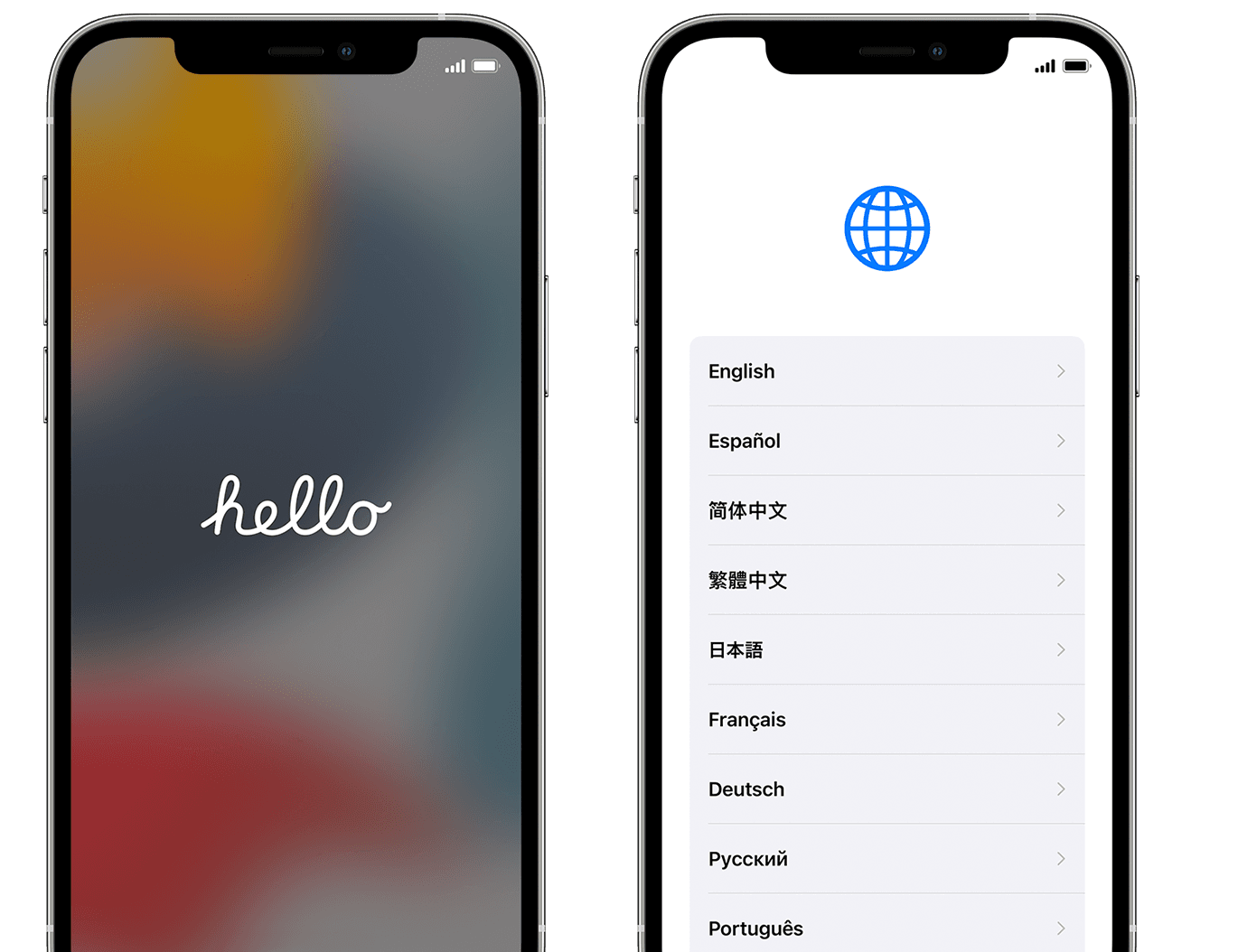
زمانی که آیفون را برای اولینبار روشن میکنید، پس از رویت سلام به چندین زبان مختلف با کشیدن صفحه به سمت بالا وارد بخش انتخاب زبان میشوید. در این قسمت زبان انگلیسی را انتخاب کرده و گزینه ادامه دادن را لمس کنید.
-
تنظیم اپل آی دی با آیفون یا آیپد قبلی خود (دلخواه)
در این مرحله اگر آیفون یا آیپد با آی او اس نسخه ۱۱ و بالاتر دارید، آن را به گوشی نزدیک کنید تا با استفاده از آن به اکانت اپل آی دی خود وارد شوید. اگر این قابلیت برای شما در دسترس نیست، این مرحله را skip کنید و از آن بگذرید.
-
انتخاب شبکه وایفای
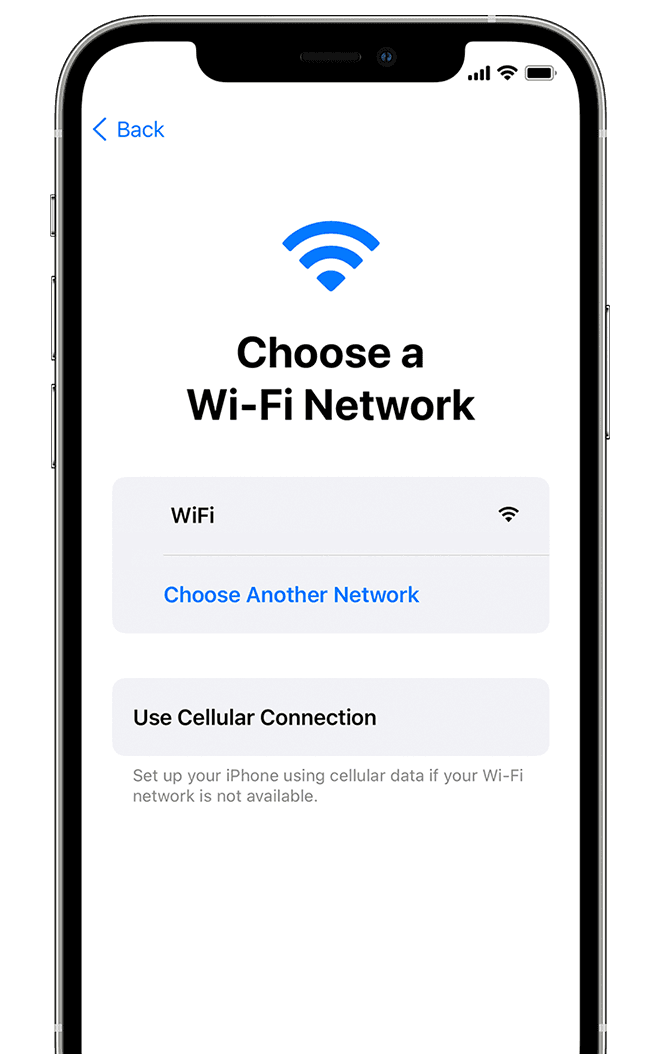
در این مرحله باید به شبکه اینترنت متصل شوید. همچنین اگر آیپد سیمکارت خوان یا آیفون دارید، قبل از این مرحله باید سیم کارت خود را درون آن قرار دهید.
-
تنظیم تاچ آی دی یا فیس آی دی
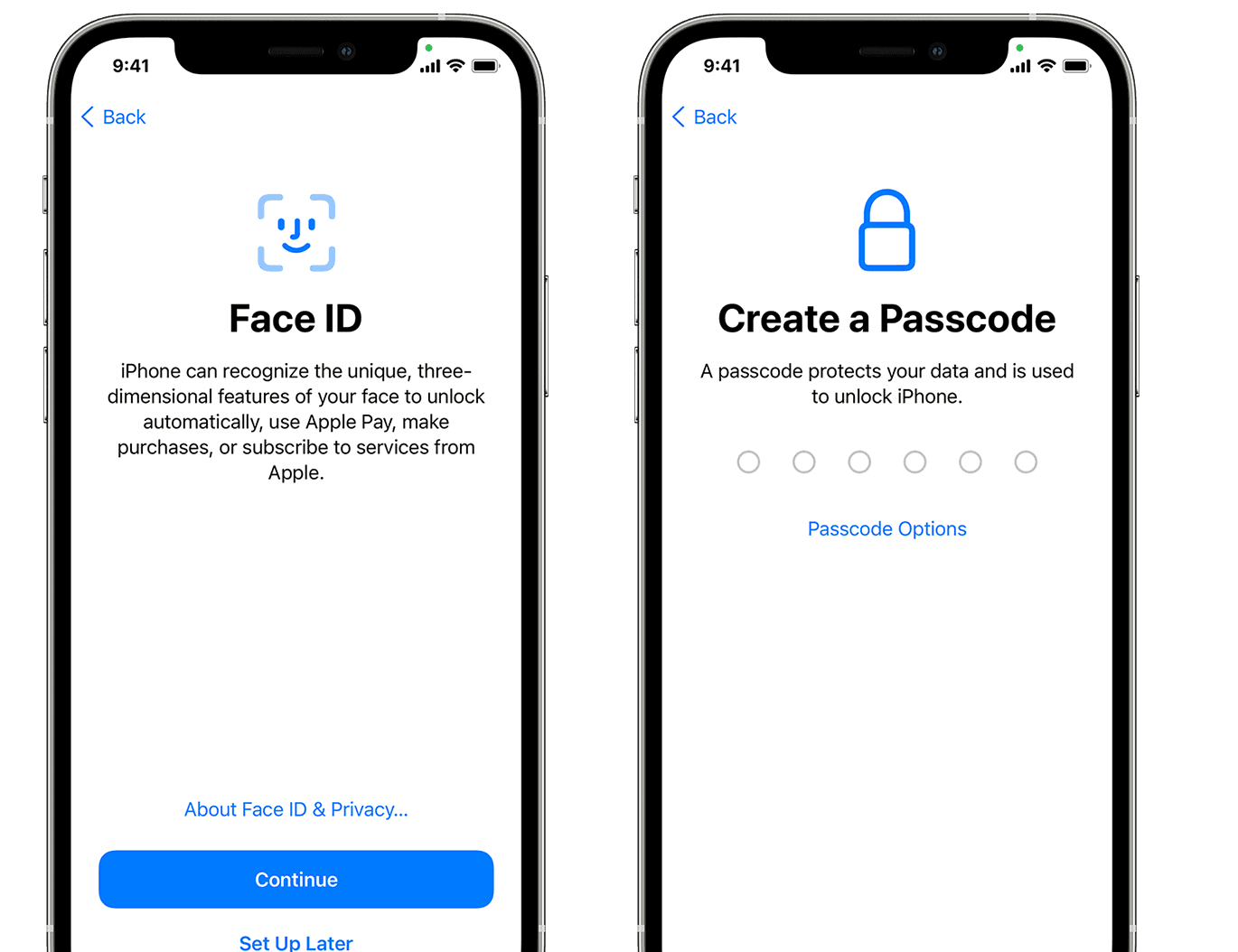
در این قسمت بسته به نوع آیفون خود، باید تاچ آی دی یا فیس آی دی را تنظیم کنید. در قسمت بعدی یک پین ۶ رقمی انتخاب کنید و سپس مراحل نوشته شده روی صفحه نمایش را طی کنید.
-
بازنشانی اطلاعات

اگر در زمان قدیم از آیفون قبلی خود بک آپ گرفته اید یا از گوشی اندروید قصد مهاجرت دارید، در این صفحه با انتخاب گزینه مربوطه به بازنشانی اطلاعات قدیمی خود بپردازید. در غیر این صورت این مرحله را رد کنید.
-
ورود با اکانت اپل آی دی

در این قسمت باید با اکانت اپل آی دی خود وارد دستگاه شوید. در صورت نداشتن اپل آی دی می توانید با این آموزش آن را بسازید یا با کارشناسان الماس پایتخت تماس بگیرید تا با ایمیل خود شما یک اپل آی دی اختصاصی ایجاد کنند.
-
روشنکردن به روزرسانی خودکار و به اشتراکگذاری دادهها با اپل و برنامه نویسان
در این قسمت میتوانید گزینههای بهروزرسانی خودکار و بهاشتراکگذاری اطلاعات عیبیابی با اپل و برنامهنویسان شخص ثالث را روشن یا خاموش کنید.
-
تنظیم سیری و سایر سرویس های اپل مانند سرویس پرداخت اپل و keychain
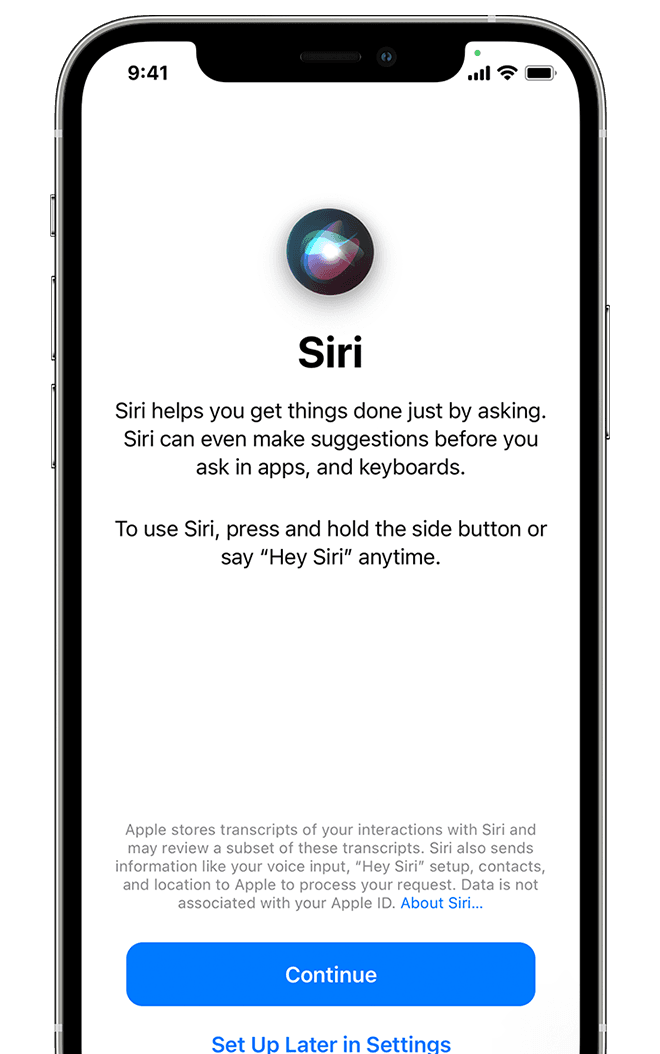
در این قسمت سرویسهای اپل مانند سیری یا سرویس پرداخت apple pay یا سرویس ذخیره رمزهای keychain را روشن یا خاموش کنید.
-
تنظیم زمان نمایش و سایر تنظیمات صفحهنمایش
در این قسمت مشخصات و تنظیمات صفحهنمایش مانند True Tone یا سایز و فونت آیکونها و امکاناتی مثل تایمر برنامههای کاربردی را میتوانید تنظیم کنید.
پایان
تبریک میگوییم، شما موفق شدید آیفون خود را تنظیم کنید .اکنونمی توانید با آیفون خود کار کنید.
بهخاطر داشته باشید با بازگردانی تنظیمات کارخانه این عملیات مجدداً نیاز به تکرار دارد. بدین صورت که اگر ایفون خود را ریست فکتوری کنید، مجددا این مراحل باید انجام شود.





















